La maggior parte delle attività di amministrazione del sistema vengono generalmente eseguite sul terminale. Implicano la creazione di utenti, l'esecuzione di aggiornamenti e la modifica dei file di configurazione e molto altro ancora. Può essere piuttosto noioso lavorare perennemente sul terminale. Webmin è uno strumento di amministrazione web opensource che consente agli utenti di monitorare e gestire facilmente i server.
Alcune delle attività che puoi svolgere con Webmin includere:
- Aggiunta e rimozione di utenti nel sistema
- Modifica delle password degli utenti.
- Installazione, aggiornamento e rimozione di pacchetti software.
- Impostazione di un firewall.
- Configurazione delle quote disco per gestire lo spazio utilizzato da altri utenti.
- Creazione di host virtuali (se è installato un server web).
E molto altro ancora.
In questo articolo, diamo un'occhiata a come installare Webmin su Ubuntu 20.04 e Ubuntu 18.04 in modo da poter gestire senza problemi il tuo sistema.
Passaggio 1:aggiorna il sistema e installa i pacchetti dei requisiti
Per iniziare con l'installazione di Webmin , è consigliabile aggiornare gli elenchi dei pacchetti come segue:
$ sudo apt update
Inoltre, installa i pacchetti dei prerequisiti come mostrato.
$ sudo apt install wget apt-transport-https software-properties-common
Fase 2:importa la chiave del repository Webmin
Dopo aver aggiornato il sistema e installato i pacchetti, aggiungeremo il Webmin GPG chiave come mostrato.
$ wget -q http://www.webmin.com/jcameron-key.asc -O- | sudo apt-key add -
Successivamente, aggiungi il Webmin repository nel file dell'elenco delle fonti come mostrato.
$ sudo add-apt-repository "deb [arch=amd64] http://download.webmin.com/download/repository sarge contrib"
Il comando precedente aggiorna anche gli elenchi dei pacchetti di sistema.
Fase 3:installa Webmin in Ubuntu
A questo punto installeremo Webmin utilizzando il gestore di pacchetti APT. Procedi ed esegui il seguente comando:
$ sudo apt install webmin
Quando richiesto, premi 'Y' per procedere con l'installazione di Webmin.

L'output seguente conferma che il Webmin l'installazione è andata a buon fine.

Al momento dell'installazione, il Webmin il servizio si avvia automaticamente. Questo può essere confermato eseguendo il comando.
$ sudo systemctl status webmin
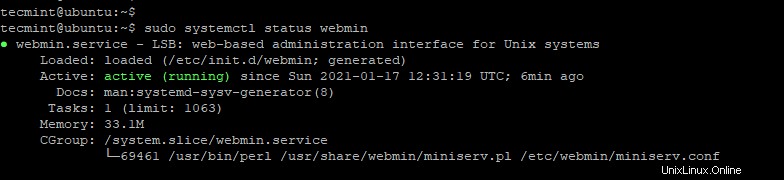
L'output sopra conferma che Webmin è attivo e funzionante.
Fase 4:apri la porta Webmin su Ubuntu Firewall
Per impostazione predefinita, Webmin ascolta su TCP porta 10000 . Se il firewall UFW è abilitato, è necessario aprire questa porta. Per farlo, esegui il comando:
$ sudo ufw allow 10000/tcp
Quindi, assicurati di ricaricare il firewall.
$ sudo ufw reload

Fase 5:accedi a Webmin su Ubuntu
Infine, per accedere a Webmin , avvia il browser e sfoglia l'indirizzo:
https://server-ip:10000/
Incontrerai un messaggio di avviso che la connessione non è privata, ma non preoccuparti. Questo perché Webmin viene fornito con un certificato SSL autofirmato che non è convalidato da CA. Per navigare in questo avviso, fai semplicemente clic su "Avanzate pulsante '.
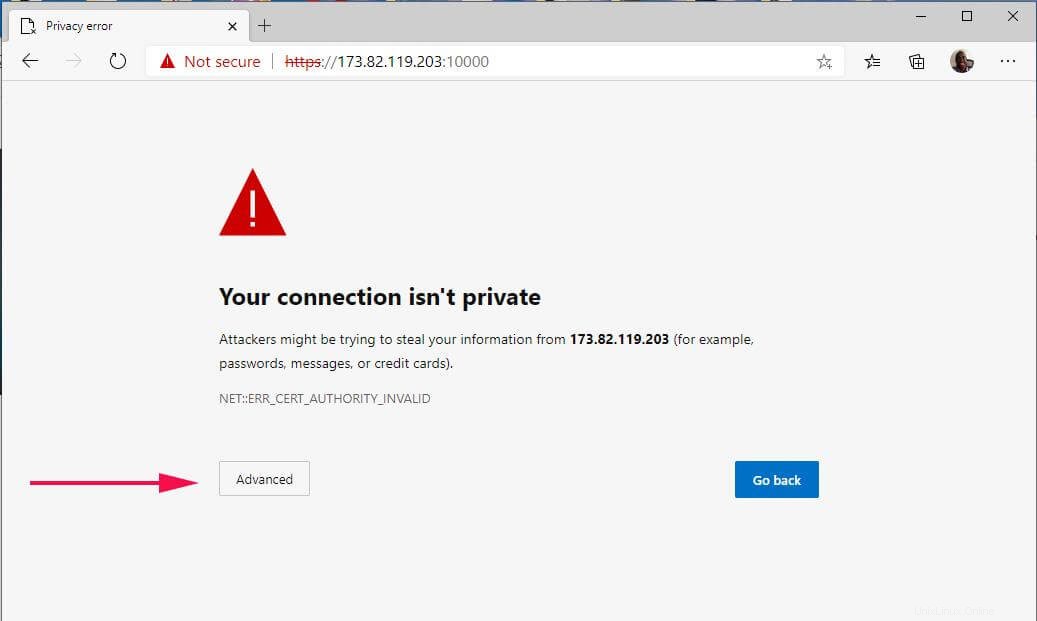
Quindi, fai clic sul collegamento "Continua su IP server ' come mostrato.
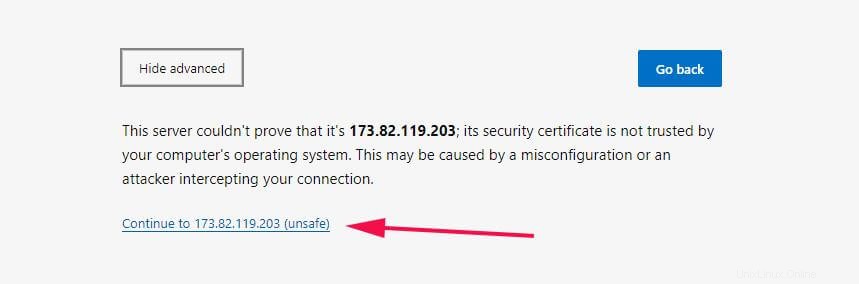
Questo ti presenta una pagina di accesso mostrata di seguito. Fornisci i tuoi dati e fai clic su "Accedi pulsante '.
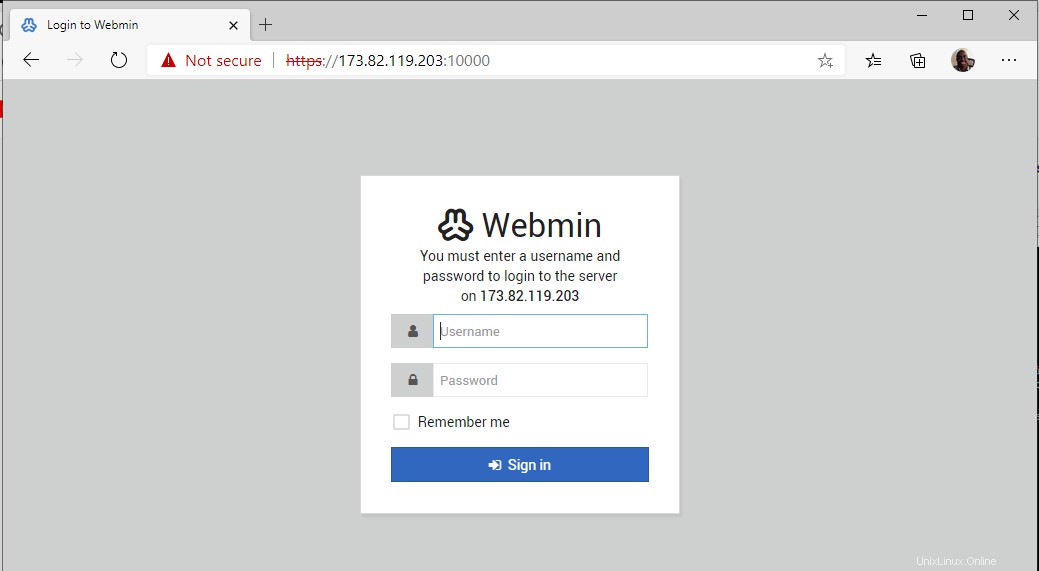
Ti verrà presentata una dashboard mostrata di seguito che offre una panoramica delle metriche chiave del sistema come l'utilizzo di CPU e RAM, nonché altri dettagli del sistema come nome host, sistema operativo, tempo di attività del sistema, ecc.
Nel riquadro sinistro c'è un elenco di opzioni che ti danno accesso a varie funzionalità del server. Da qui puoi eseguire un elenco di attività di amministrazione del sistema come discusso in precedenza nell'introduzione.

Abbiamo installato con successo Webmin su Ubuntu 20.04 .